Tableau数据分析-Chapter11 范围-线图、倾斜图
Tableau数据分析-Chapter11 范围-线图、倾斜图
本专栏将使用tableau来进行数据分析,Tableau数据分析-Chapter11 范围-线图、倾斜图,记录所得所学,作者:北山啦

@[toc]
本节要求
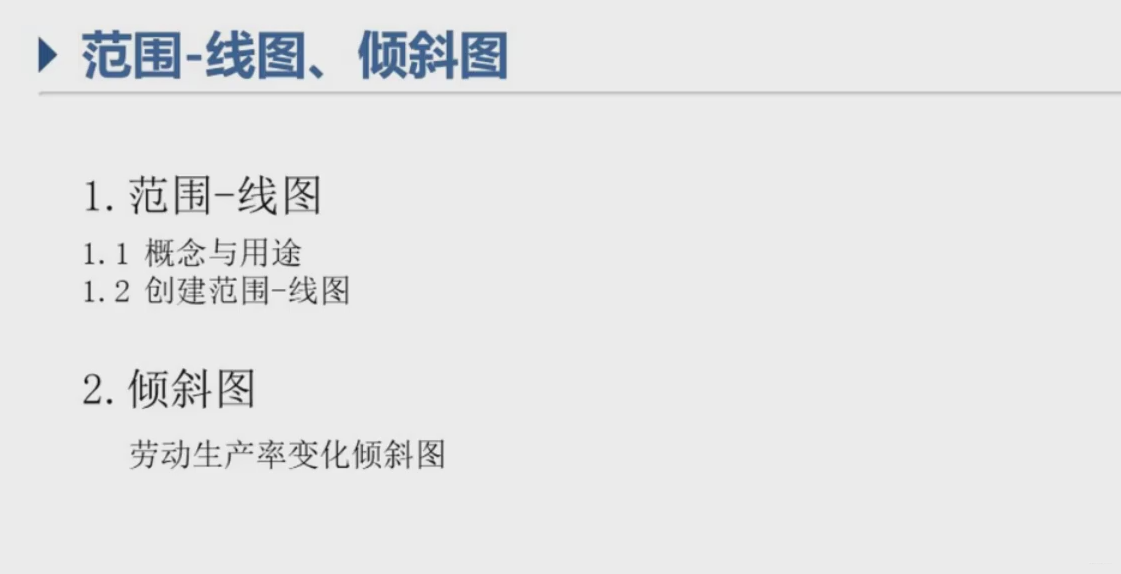
范围-线图
概念与用途
范围-线图将整体数据的部分统计特征(均值、最大值、最小值等)展现在图形中,既可以说明群体特征,还可以展示个体信息,更可以比较个体与整体的相关关系。
创建范围-线图
- 创建折线图
日期->列(显示为上面的天),工号->筛选器(工号20002875),人工服务接听量->行
但无法比较该员工的工作情况在全体员工中的情况。 - 创建,接听量平均值/接听量最大值/接听量最小值
点击日期>创建接听量平均值/接听量最大值/接听量最小值
fixed:计算每一天,人工服务接听量的平均值
{fixed[日期]:AVG([人工服务接听量])}
- 接听量平均值

- 接听量最大值
{fixed[日期]:MAX([人工服务接听量])}
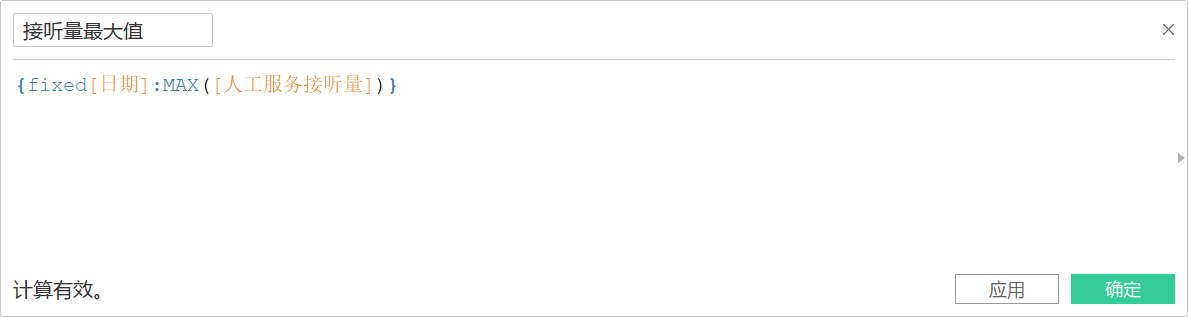
- 接听量最小值
{fixed[日期]:min([人工服务接听量])}

-
观察创建字段数据

-
创建字段都拖入详细信息
右击纵轴标签->添加参考线->线->每个单元格->人工服务接听量平均值,标签->无,线加粗->黑色


右击纵轴标签->添加参考线->区间->每个单元格->最小值、最大值

倾斜图
倾斜图可以展示单个的指标在不同时期的变化,既能展示值的大小变化,也能同时展示排名的变化。
劳动生产率变化倾斜图
36、倾斜图
==绘制倾斜图==
-
先创建个排名字段

-
排名->行,期间->列,标记->线,单位->详细信息,整个视图

-
排名下拉列表->编辑表计算->特定纬度(期间、单位),重新启动间隔(期间),排序顺序(自定义-累计值-最大值或平均值)

标注:重启间隔:排序是根据维度划开还是放在一起排序
==设置标签==
4. 排名->标签
排名下拉列表->编辑表计算->特定纬度(期间、单位),重新启动间隔(期间),排序顺序(自定义-累计值-最大值),升序
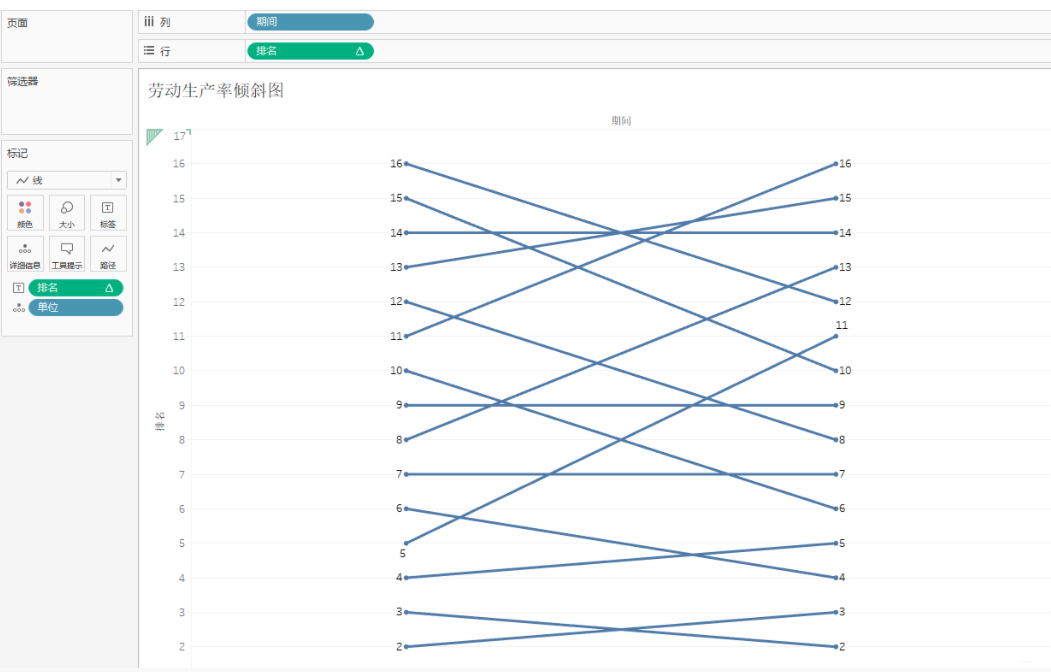
-
单位名称->标签,累计值->标签,左键标签->文本->编辑->转换成同一行数据,标签->标签标记->线末端->全选

-
上图的排序不是我们想要的,我们需要的是倒序,这时候,我们可以修改一下排名:

③线粗细:创建计算字段“变化量”,变化量->大小
粗细显示:
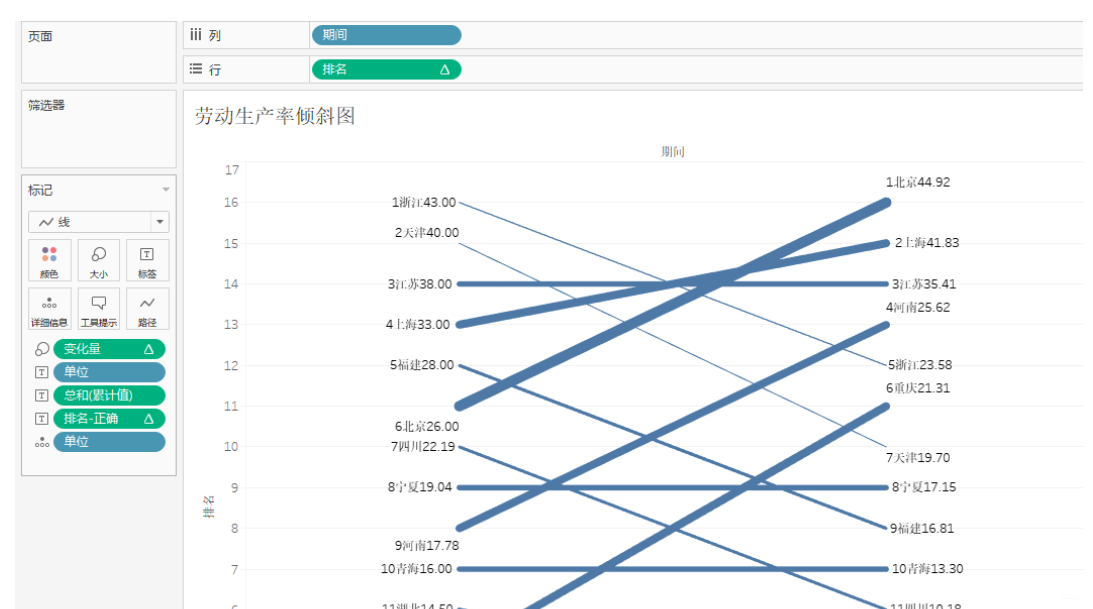
④线颜色:创建计算字段“增减状态标志”,增减状态标志—>颜色
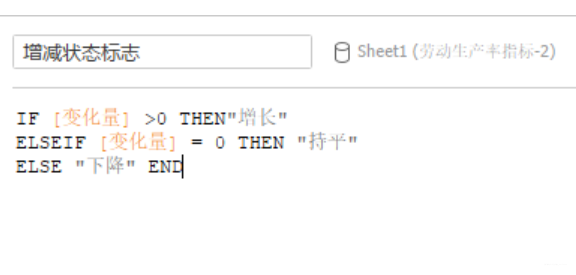
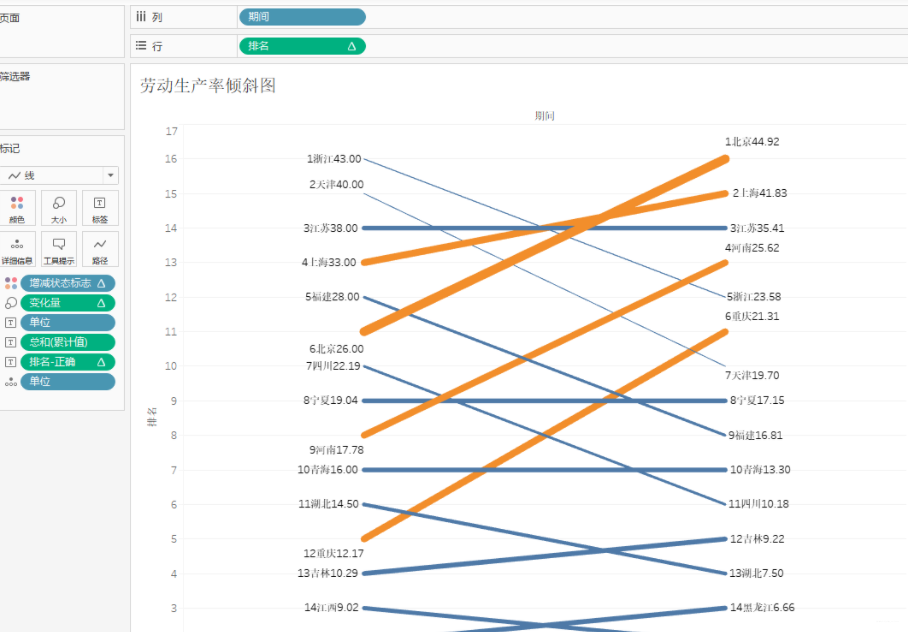
上图中,我们看到有正值,有负值。我们还需要修改
⑤创建变化量绝对值,把大小的变化量替换成变化量的绝对值
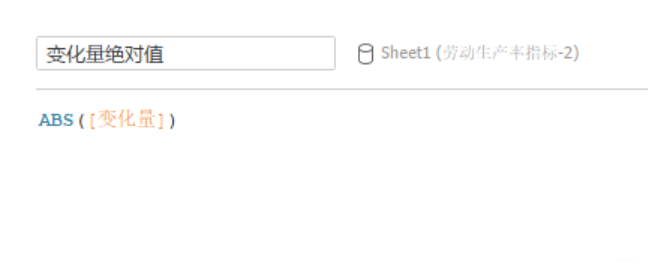
⑥将同期值放在前面高,当期值放后面
点击期间->排序->手动排序->当期值->下移
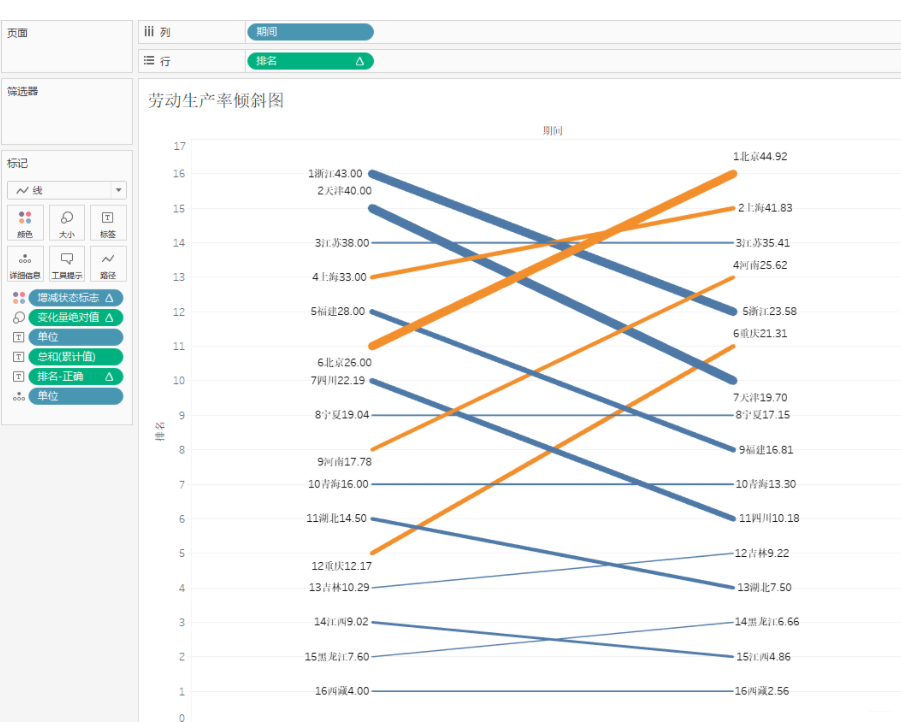
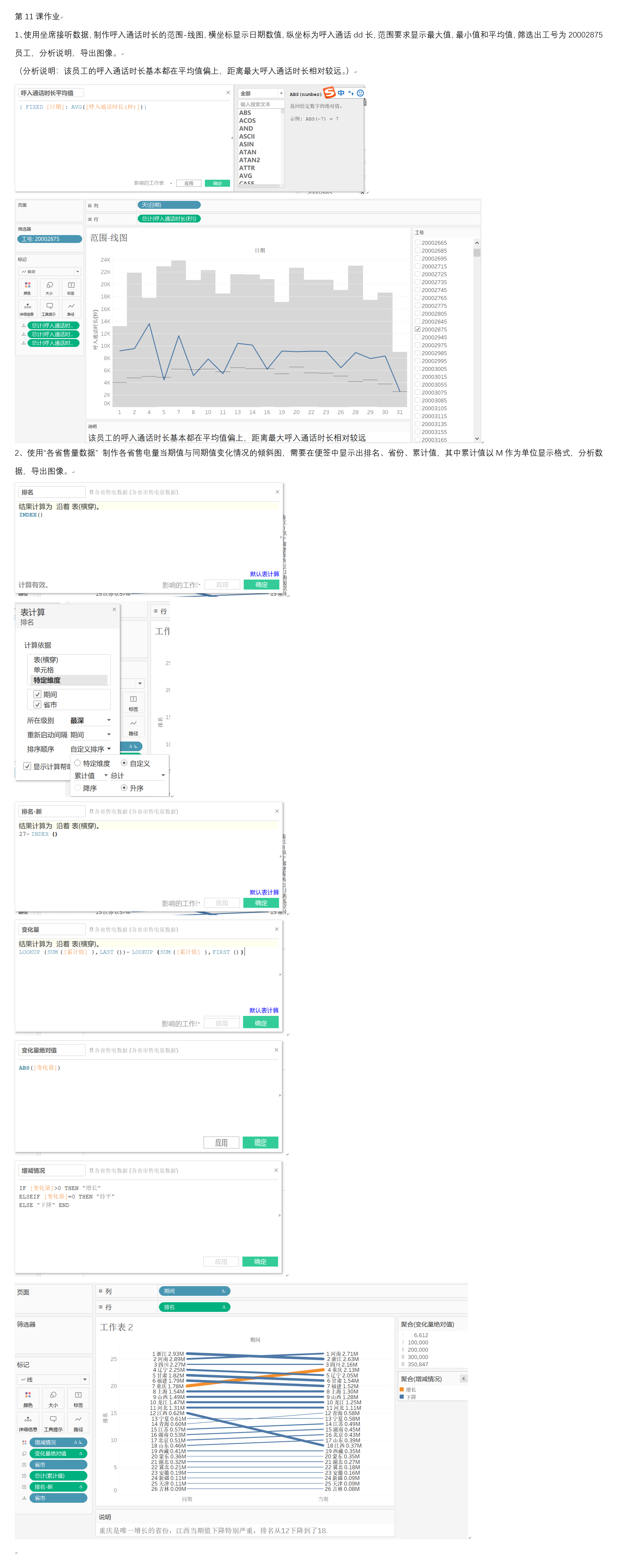
推荐阅读:
Tableau数据分析-Chapter01条形图、堆积图、直方图
Tableau数据分析-Chapter02数据预处理、折线图、饼图
Tableau数据分析-Chapter03基本表、树状图、气泡图、词云
Tableau数据分析-Chapter04标靶图、甘特图、瀑布图
Tableau数据分析-Chapter05数据集合并、符号地图
Tableau数据分析-Chapter06填充地图、多维地图、混合地图
Tableau数据分析-Chapter07多边形地图和背景地图
Tableau数据分析-Chapter08数据分层、数据分组、数据集
Tableau数据分析-Chapter09粒度、聚合与比率
Tableau数据分析-Chapter10 人口金字塔、漏斗图、箱线图
Tableau数据分析-Chapter12 网络图与弧线图
Tableau中国五城市六年PM2.5数据挖掘
Python+Tableau广东省人口普查可视化分析

- 点赞
- 收藏
- 关注作者

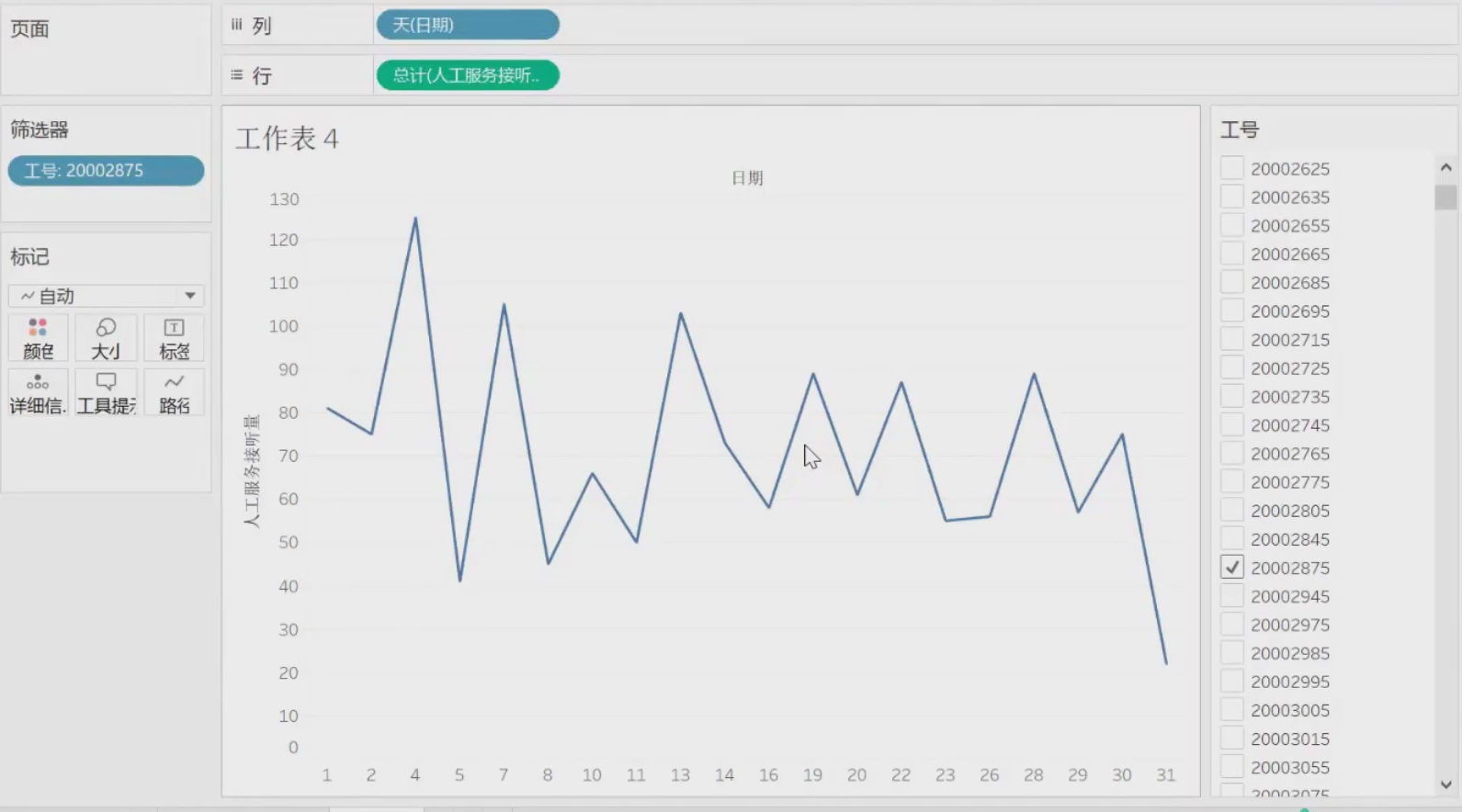
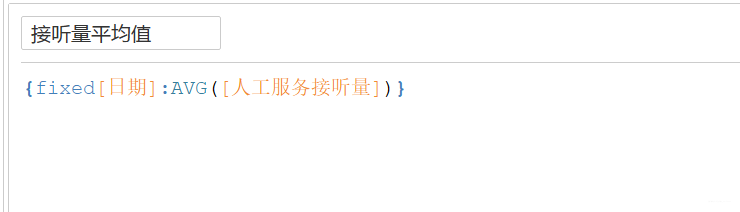
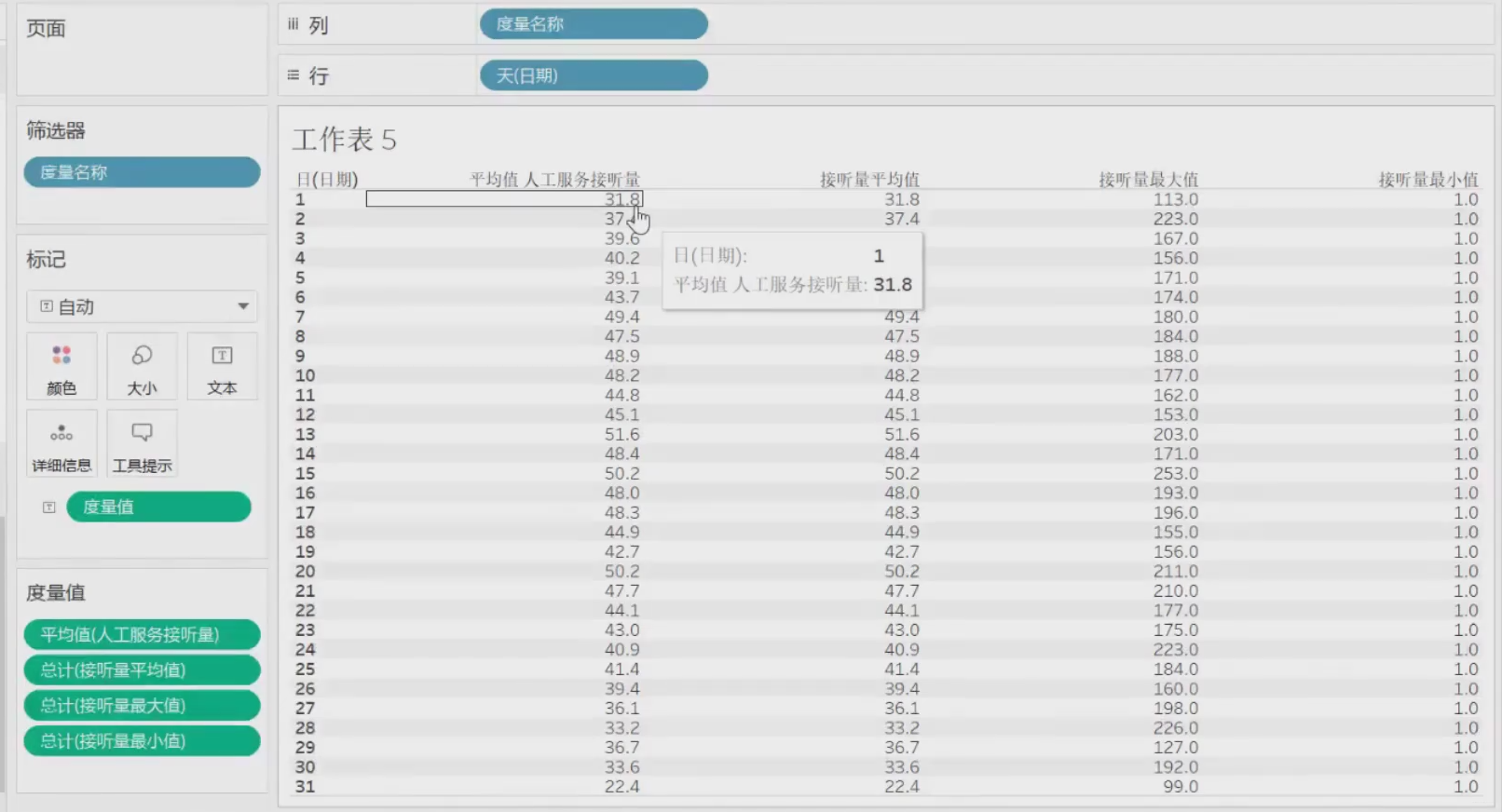
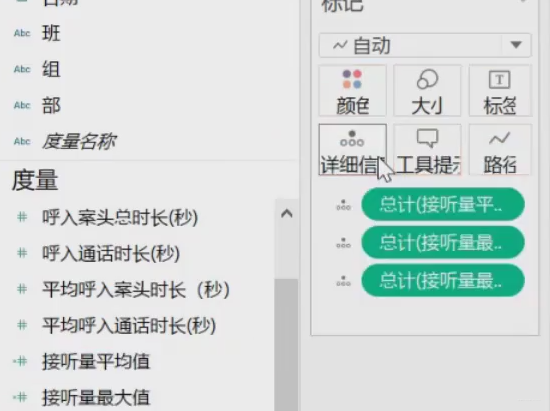
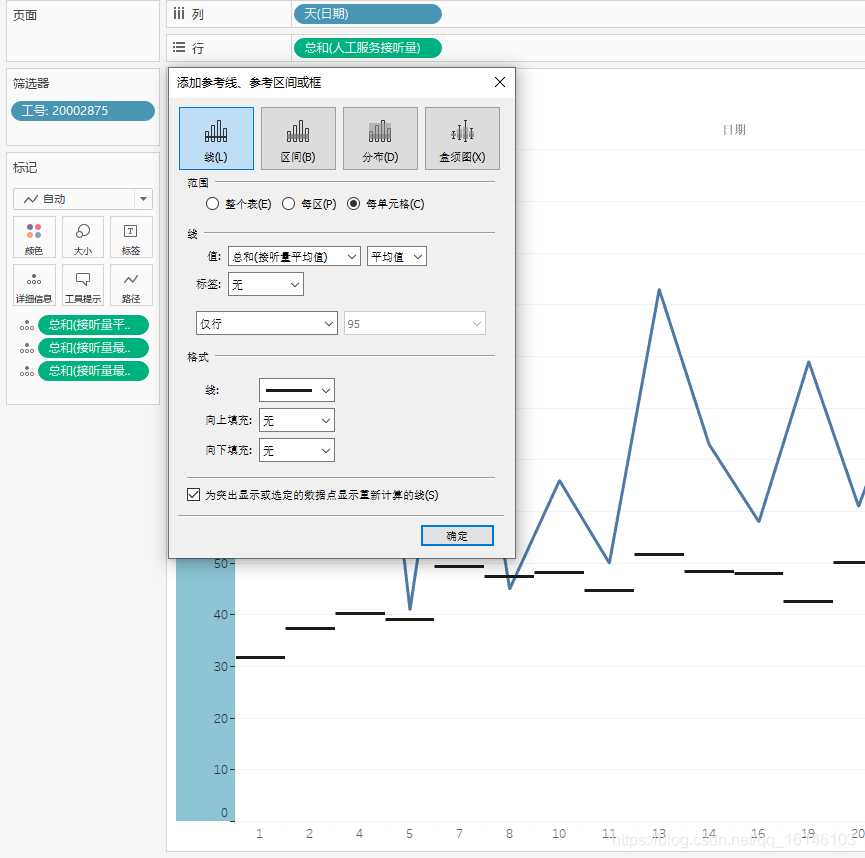
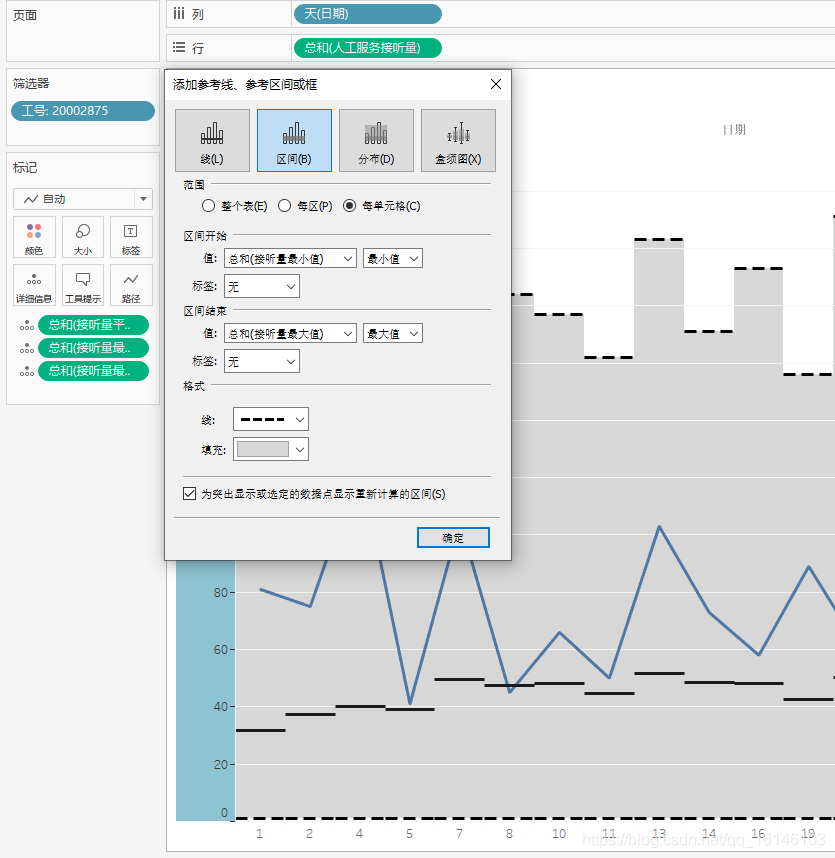
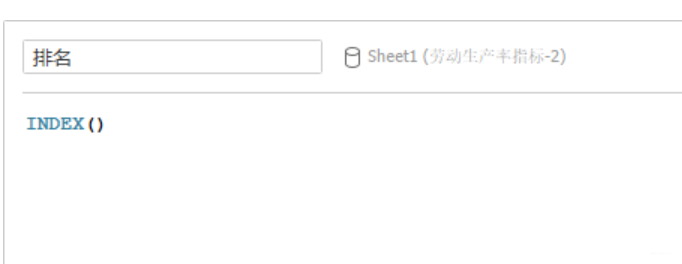
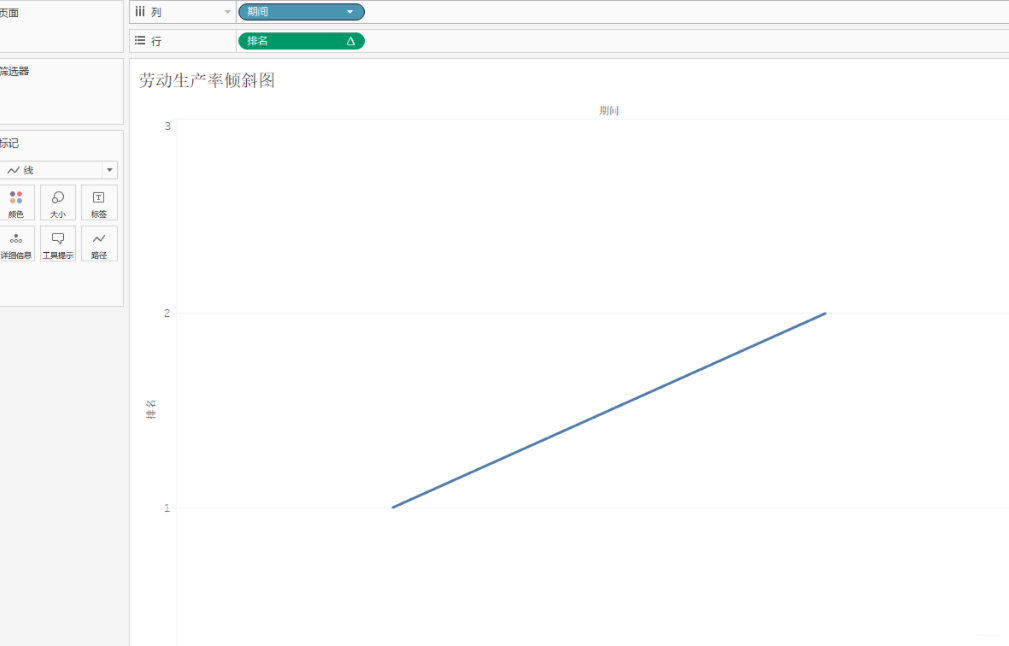
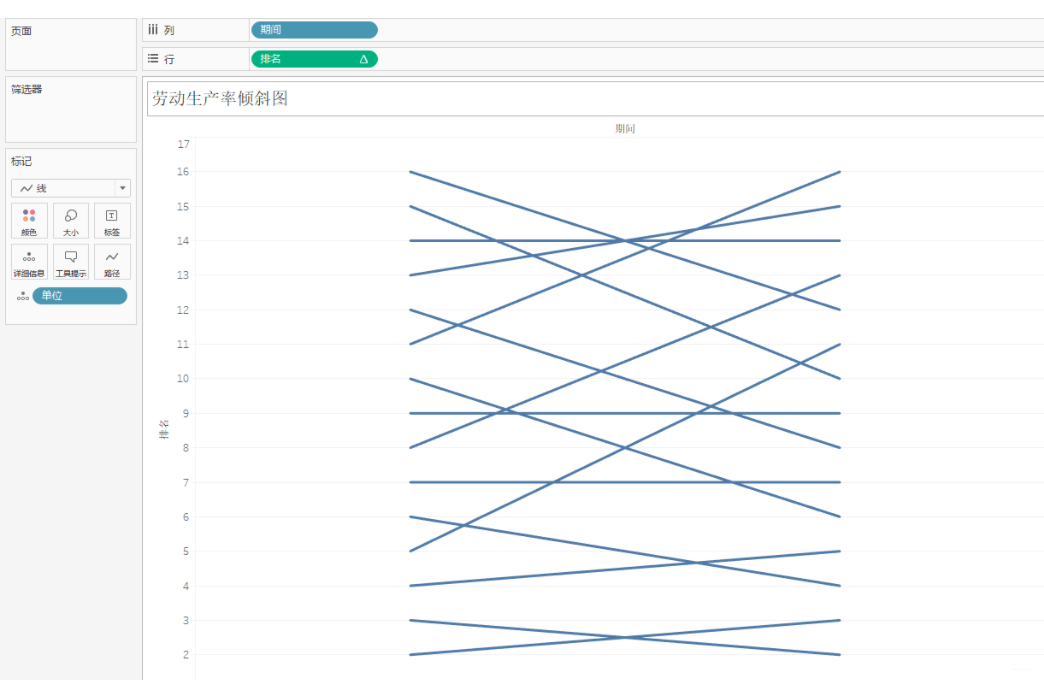

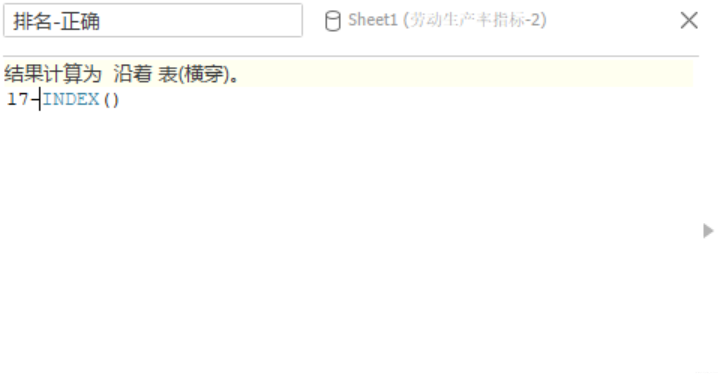

评论(0)